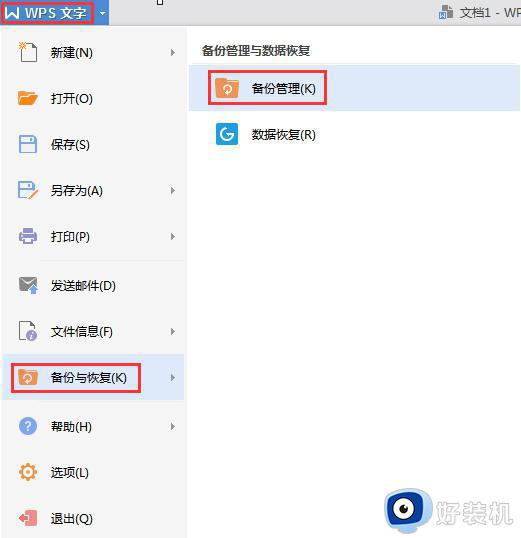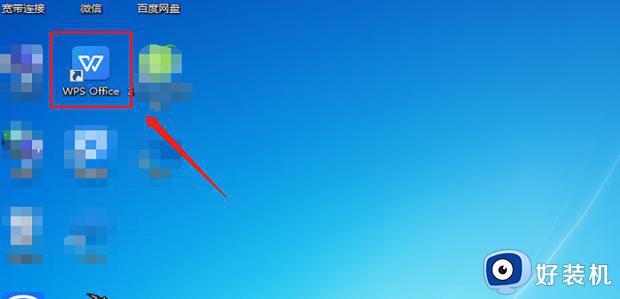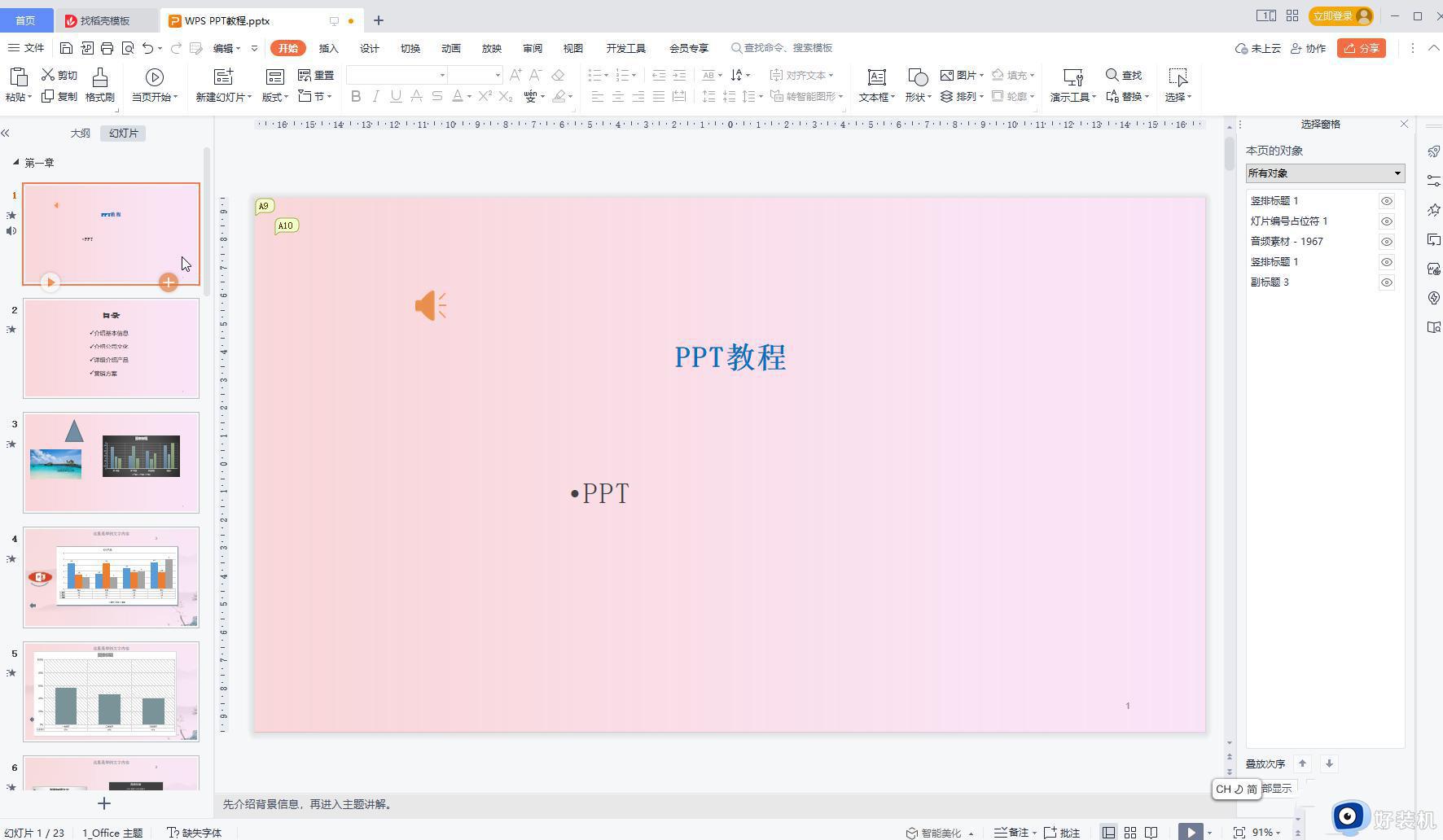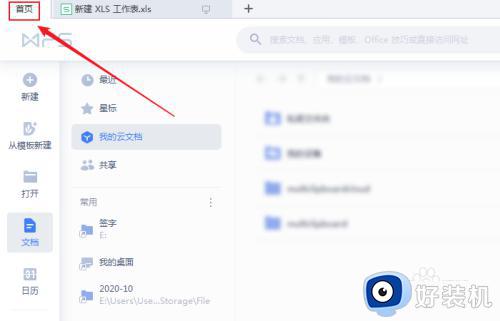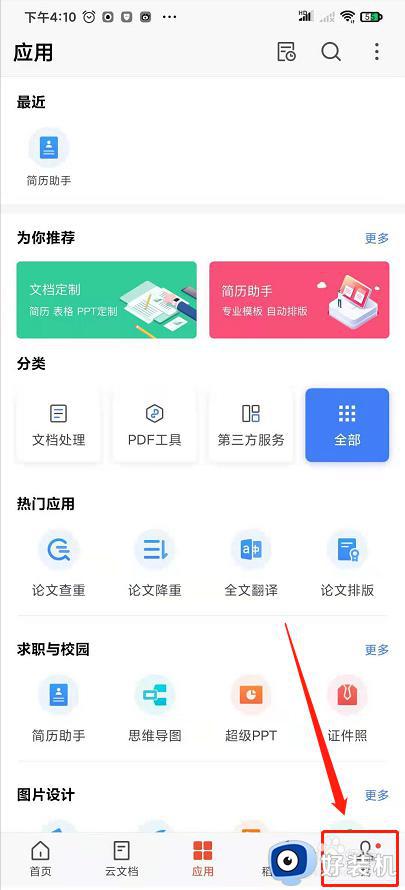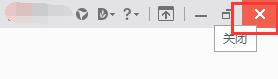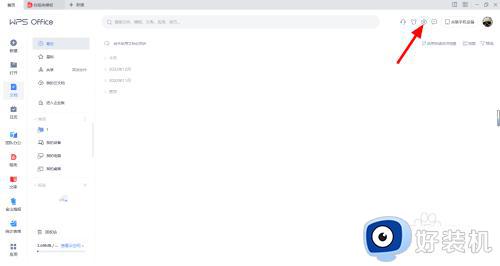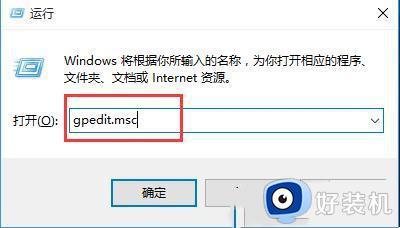wps闪退怎么办 wps打开后又自动关闭如何解决
时间:2023-11-07 09:10:00作者:huige
wps是很多人平时都会用到的一款办公软件,然而在使用的时候,总是会遇到一些问题,比如就有不少用户遇到了wps闪退的情况,导致无法正常使用,这让用户们很是困扰,不知道该怎么办才好,大家别担心,本文这就给大家介绍一下wps打开后又自动关闭的详细解决方法。
方法如下:
1、首先在电脑中点击开始,在列表里面找到【wps】-【配置工具】,点击打开进入修复,如下图所示。
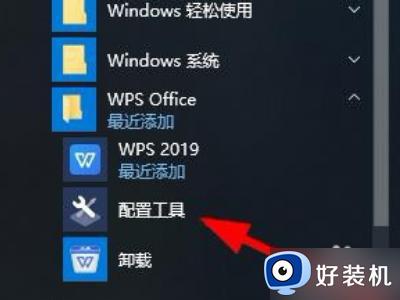
2、在修复界面上可以选择【开始修复】和【高级】,可以先点击使用开始修复再选择使用高级修复选项。
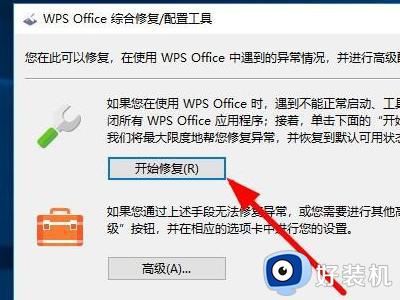
3、在修复的时候点击【关闭】退出正在使用的wps文档,点击【确定】修复完成。
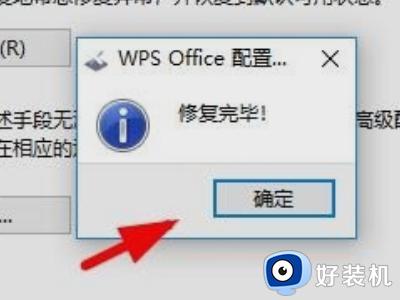
4、点击【高级】来修复不能解决的问题,选择【备份清理】,删除缓存释放电脑空间。
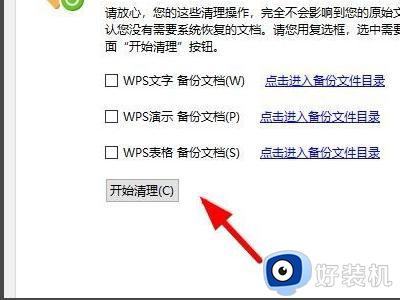
5、接下来点击【重置修复】,选择【重置注册表】,对系统修改的注册表恢复到默认的设置。
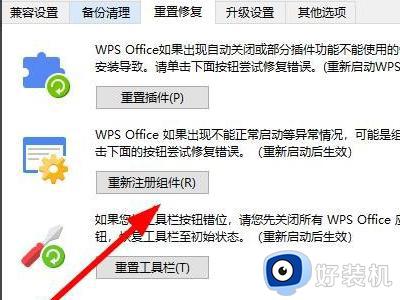
6、最后点击【重启电脑】选项,重新开启电脑打开文档就可以修复出现的问题了。
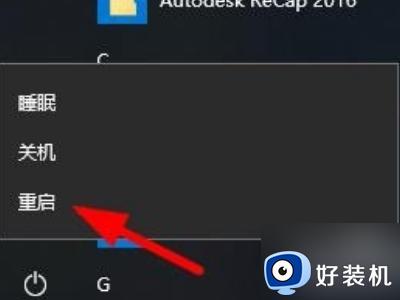
以上就是wps闪退的详细解决方法,有遇到一样情况的用户们可以采取上述方法步骤来进行解决,希望帮助到大家。